Excel zobrazí túto chybu vtedy, ak vzorec alebo funkcia obsahuje neplatné číselné hodnoty.
Stáva sa to najmä vtedy, ak pri zadávaní číselnej hodnoty použijete typ údajov alebo formát čísla, ktorý nie je v časti argumentu vzorca podporovaný. Nemôžete napríklad zadať hodnotu ako 1,000 USD vo formáte meny, pretože symboly dolára sa vo vzorcoch používajú ako absolútne referenčné indikátory a čiarky ako oddeľovače argumentov. Ak sa chcete vyhnúť chybe #ČÍSLO!, namiesto toho zadajte hodnoty ako neformátované čísla, napríklad 1000.
Excel tiež môže zobraziť chybu #ČÍSLO!, ak:
-
Vzorec používa funkciu s iteráciou, napríklad IRR alebo RATE, a nedokáže nájsť výsledok.
Chybu odstránite zmenou počtu iterácií, ktoré Excel pri výpočte vzorca vykonáva:
-
Vyberte položky Súbor > Možnosti.
-
Na karte Vzorce v časti Možnosti výpočtu začiarknite políčko Povoliť iteračný výpočet.
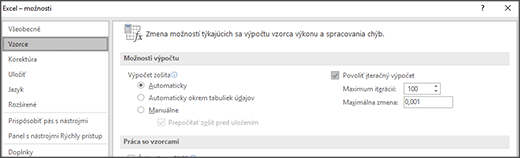
-
Do poľa Maximum iterácií zadajte číslo podľa toho, koľkokrát má Excel vzorec prepočítať. Čím vyšší je počet iterácií, tým dlhšie trvá Excelu výpočet hárka.
-
Do poľa Maximálna zmena zadajte maximálny akceptovateľný rozdiel medzi výsledkami opakovaného výpočtu. Čím je číslo menšie, tým je výsledok presnejší, a tým dlhšie trvá Excelu výpočet hárka.
-
-
Výsledkom vzorca je číslo, ktoré je príliš veľké alebo príliš malé na to, aby ho Excel mohol zobraziť.
Ak chcete tento problém vyriešiť, zmeňte vzorec tak, aby bol jeho výsledok v rozsahu od -1*10307do 1*10307.
Tip: Ak je v Exceli zapnutá kontrola chýb, môžete vybrať

Potrebujete ďalšiu pomoc?
Vždy sa môžete opýtať odborníka v komunite Excel Tech Community alebo získať podporu v komunitách.
Pozrite tiež
Zabránenie vzniku nefunkčných vzorcov










